steam检测不到硬盘里的游戏,随着电脑游戏的兴起,许多玩家选择使用Steam平台来管理和玩游戏,有时候我们可能会遇到一个问题,就是当我们的硬盘上有安装好的游戏时,Steam却无法检测到它们的存在。更糟糕的是,如果我们使用移动硬盘来存储游戏,同样无法在Steam上找到它们。那么面对这种情况,我们应该如何解决呢?本文将为您提供一些建议和解决方案。
移动硬盘中的游戏无法在steam上检测到怎么办
步骤如下:
1.打开steam游戏平台,点击“添加游戏”
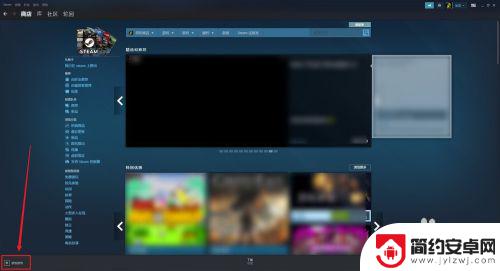
2.点击“添加非steam游戏”。
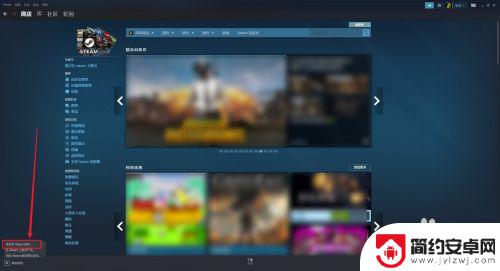
3.steam会自动扫描电脑上的软件和游戏。
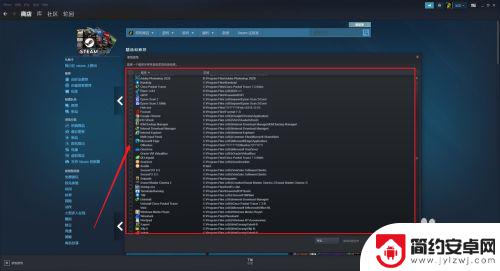
4.检测到要添加的游戏勾选即可,如果检测不到移动硬盘的游戏。则需要点击“浏览”。
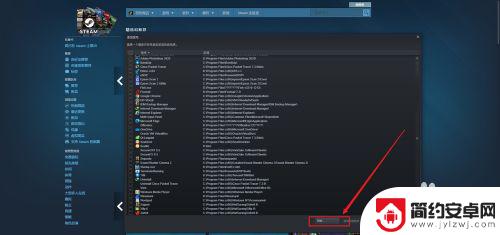
5.选择移动硬盘游戏存储路径,点击打开
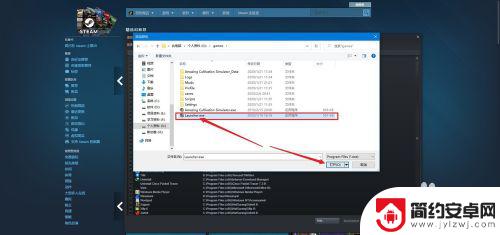
6.勾选移动硬盘游戏图标,点击“添加所需程序”。
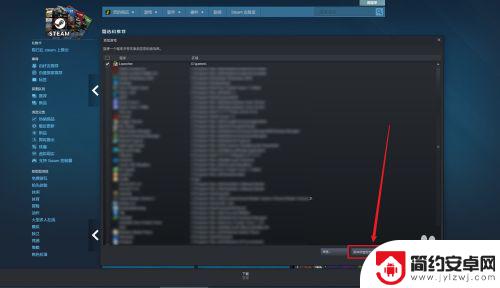
以上便是关于Steam无法检测硬盘中游戏的详细介绍,如果能帮助到更多朋友,这将成为我们网站持续带来精彩游戏内容更新的动力!










